今天小编又来和网友谈谈为什么 QQ老掉线,QQ掉线是怎么回事 的问题。因为笔者经常在跟朋友聊天的时候,qq就自动掉线了,小编也出现过这种情况。那么为什么qq老掉线呢?听小编慢慢......
2016-11-14 200 qq老掉线
java环境变量的配置步骤,很多人会装java这个软件,可是很少人知道怎么去搭建这个环境变量,这不想其他软件,下一步下一步就行的。这里小编给大家演示一下怎么给java搭配环境。
1:下载好软件。双击打开。
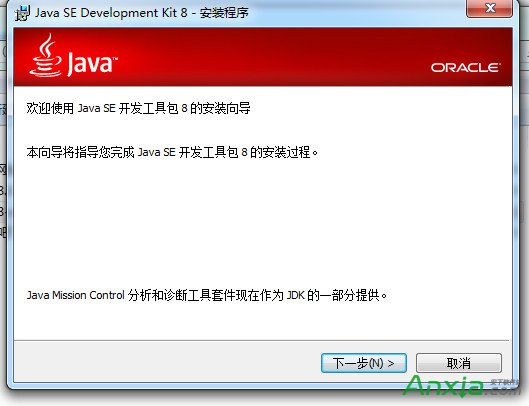
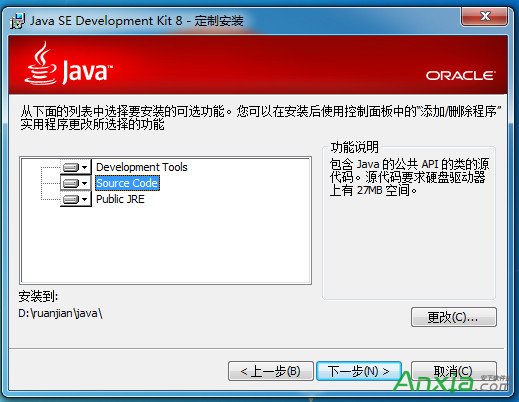
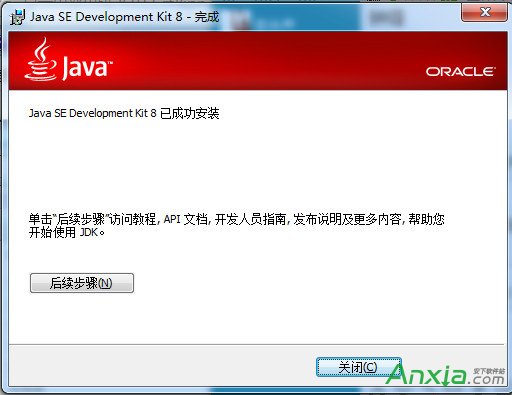
2:上面只是要记得你安装时,安装包放在那里就行了。安装好了,现在要开始配置环境了。打开计算机的属性。

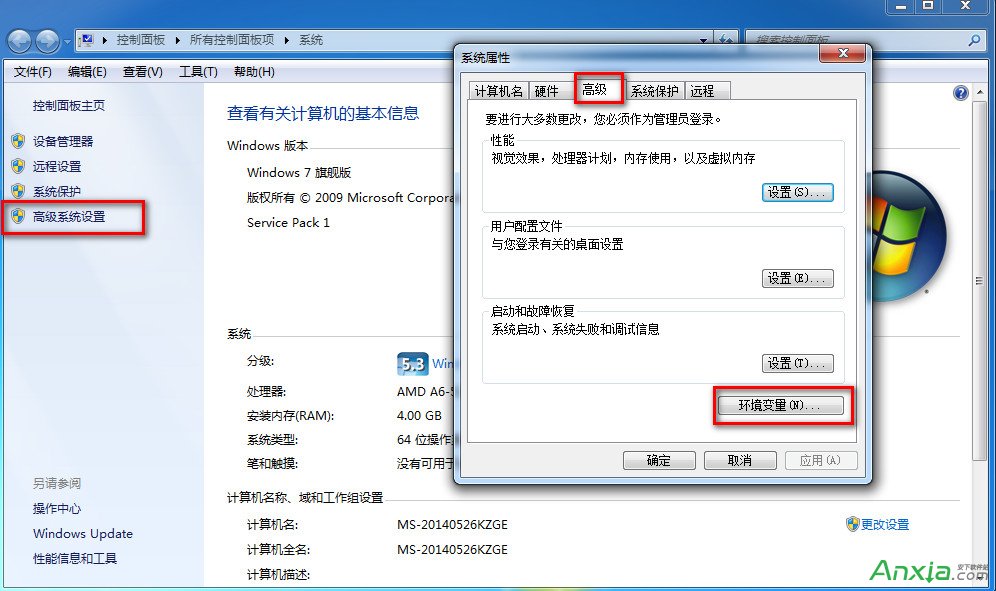
3:新建一个系统变量,变量值就是你安装时的位置。
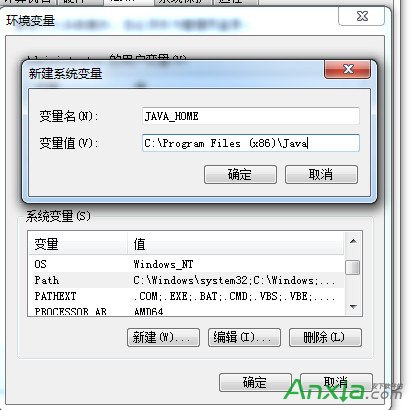
4:Path:使得系统可以在任何路径下识别java命令,设为:%JAVA_HOME%bin;%JAVA_HOME%jre8bin;
说明:上述代码仿照JAVA_HOME设置流程,在系统变量->找到path->在最后填入上述代码即可 不用改动哦
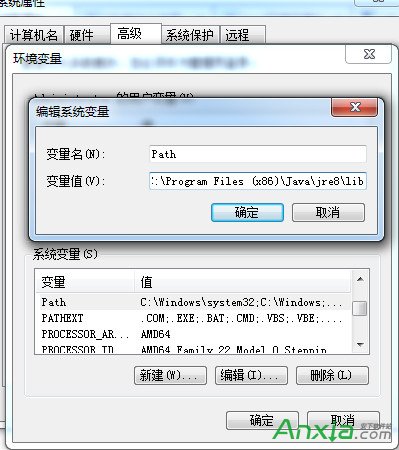
5:为java加载类(class or lib)路径,只有类在classpath中,java命令才能识别,设为:
”.;%JAVA_HOME%libdt.jar;%JAVA_HOME%libtools.jar“也要根据你安装位置来设置的。
说明:说明:上述代码仿照JAVA_HOME设置流程,在系统变量->新建->依次填入classpath 以及上面代码即可,不用改动哦
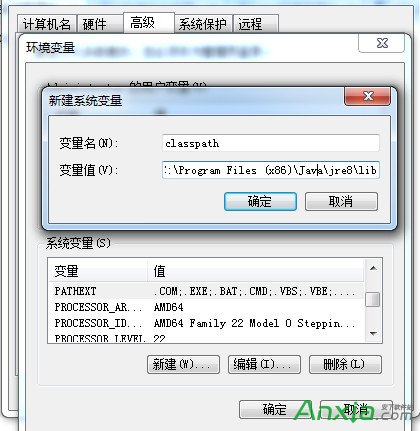
6:测试环境变量的配置情况
打开CMD 输入
1)echo %classpath%
2)java
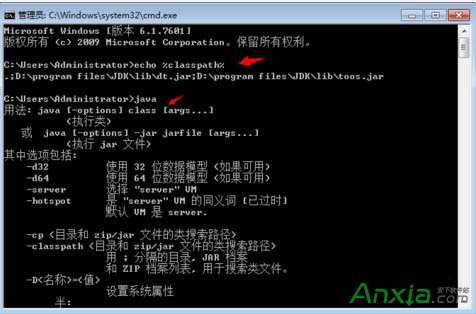
这样只就是配置好了java环境。
标签: java技巧javajava实例教程java源代码java基础教程
相关文章

今天小编又来和网友谈谈为什么 QQ老掉线,QQ掉线是怎么回事 的问题。因为笔者经常在跟朋友聊天的时候,qq就自动掉线了,小编也出现过这种情况。那么为什么qq老掉线呢?听小编慢慢......
2016-11-14 200 qq老掉线

很多人在使用Beyond Compare的时候,发现Beyond Compare抑制过滤的功能。但是也有用户不需要这种自动过滤的功能的,那么接下来下载吧就和大家分享,Beyond Compare文件夹同步抑制过滤方法。......
2016-09-28 200 Beyond Compa

Excel2010怎么插入超链接。我们在制作Excel表格的时候,常常会需要一些超链接,让表哥内容更加丰富。可是要怎么插入超链接呢?现在就让小编来跟大家演示一下, 怎么设置Excel2010插入......
2016-10-09 200 excel技巧 excel教程 excel实例教程 excel2010技巧

Outlook代收邮箱设置指南 1.登录Outlook邮箱(http://www.outlook.com),点击右上角齿轮图标,选择【选项】。 2.点击管理账户下的你的电子邮件账户。 3.点击添加电子邮件帐户下的添加仅发送账户或......
2016-10-04 200 outlook邮箱

不管是专业的动画还是简单的GIF动画都需要用软件,但很多朋友都不知道用什么软件制作动画,下面安下小编就来告诉大家制作专业动画和GIF动画都可以用什么软件。收费的、免费的软件......
2016-10-04 200 GIF动画